MKV wird allmählich zu einem beliebten Videoformat für HD-Videos und Filme. Sie können Ihre Lieblingsvideos im MKV-Dateiformat auf dem Computer speichern. Datenverlust ist jedoch in vielen Fällen unvermeidlich, z. B. bei versehentlichem Löschen, Virusinfektion, Geräteausfall usw. Es kann sehr ärgerlich sein, wenn Sie versuchen, ein gewünschtes MKV-Video zu finden, es aber nicht finden. Viele Menschen haben dieses Problem auch schon erlebt.
Ich habe keine Sicherungskopie. Ich habe dummerweise einige mkv-Dateien in mp4 gemischt und wollte die alten Dateien löschen. Ich habe auf alle Dateien geklickt, und als der Computer mich aufforderte, sie dauerhaft zu löschen, habe ich zugestimmt. Ich hätte sie wirklich gerne zurück. Ich habe einige Dateien wiederhergestellt und kann sie in der Videodatei nicht sehen. Zur Information: Ich spreche von der Basisdatei c:/users/me/video. - No_Coyote_2893reddit.com
Im folgenden Inhalt werde ich Ihnen vier Methoden vorstellen, wie Sie gelöschte MKV-Dateien wiederherstellen können.
Wie man gelöschte/verlorene MKV-Dateien wiederherstellt
Sie können verschiedene Methoden anwenden, um gelöschte/verlorene MKV-Dateien von Ihren Datenspeichergeräten wiederherzustellen. Windows-eigene Tools und professionelle Datenwiederherstellungssoftware können bei der Wiederherstellung von MKV-Dateien gute Arbeit leisten. Sie können die folgenden vier Methoden ausprobieren, um die fehlenden MKV-Dateien wiederherzustellen.
Weg 1: Versteckte MKV-Dateien anzeigen
Manchmal sind Ihre Dateien nicht wirklich verloren. Sie können durch Viren oder unsachgemäße Operationen versteckt werden, wodurch die Illusion von fehlenden Dateien entsteht. Bevor Sie also mit der Wiederherstellung beginnen, müssen Sie die versteckten MKV-Dateien mit den folgenden Schritten anzeigen.
Schritt 1: Drücken Sie Win + E, um den Datei-Explorer zu öffnen.
Schritt 2: Wählen Sie in der oberen Symbolleiste Ansicht und dann Optionen, um das Fenster Ordneroptionen zu öffnen.
Schritt 3: Wechseln Sie zur Registerkarte Ansicht und wählen Sie Ausgeblendete Dateien, Ordner und Laufwerke anzeigen.
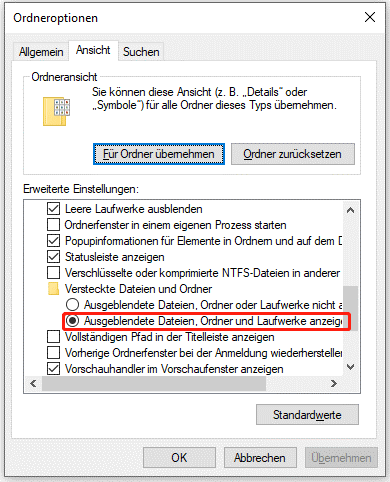
Schritt 4: Klicken Sie auf Übernehmen, um diese Änderung zu übernehmen.
Sie können zu dem Ort gehen, an dem Sie die MKV-Dateien gespeichert haben, um zu überprüfen, ob die fehlenden MKV-Dateien angezeigt werden. Wenn nicht, sind Ihre Dateien tatsächlich verloren. Versuchen Sie dann die folgenden Methoden, um gelöschte MKV-Dateien wiederherzustellen.
Weg 2: MKV-Dateien aus dem Papierkorb wiederherstellen
Normalerweise werden gelöschte Dateien mehrere Tage lang im Papierkorb aufbewahrt, abgesehen von Dateien, die dauerhaft gelöscht wurden oder zu groß für den Papierkorb sind. Sie können zunächst den Papierkorb überprüfen, um zu sehen, ob sich die gelöschten MKV-Dateien dort befinden. Wenn ja, kann die Wiederherstellung von MKV-Dateien eine einfache Aufgabe sein.
Schritt 1: Doppelklicken Sie auf das Symbol des Papierkorbs, um ihn zu öffnen.
Schritt 2: Suchen Sie die gelöschte MKV-Datei im Papierkorb. Falls es zu viele Dateien gibt, verwenden Sie die Suchfunktion, um die gelöschten MKV-Dateien schnell zu finden.
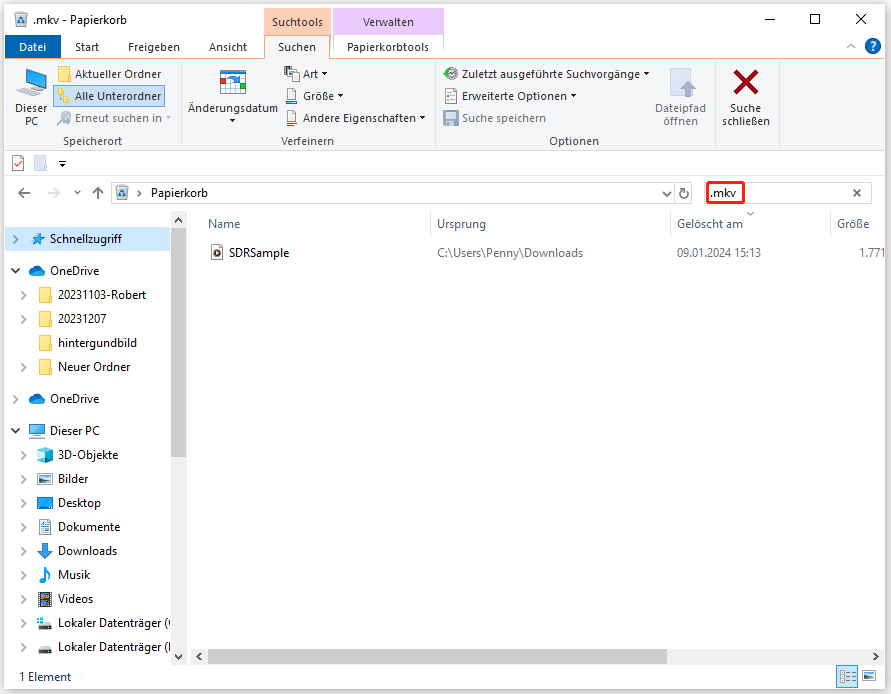
Schritt 3: Klicken Sie mit der rechten Maustaste auf die Videodatei, die Sie wiederherstellen möchten, und wählen Sie Wiederherstellen aus dem Kontextmenü.
Der Papierkorb wird die Dateien an ihrem ursprünglichen Speicherort wiederherstellen. Sie können die Datei auch per Drag & Drop an den gewünschten Ort ziehen.
Weg 3: MKV-Dateien mit MiniTool Power Data Recovery wiederherstellen
Was ist, wenn Sie den Papierkorb leeren oder die gelöschten Dateien zu groß für den Papierkorb sind? Können Sie Dateien wiederherstellen, wenn sie dauerhaft gelöscht sind? Die Antwort ist positiv. Sie können gelöschte MKV-Dateien mit Hilfe von professionellen Datenrettungstools wie MiniTool Power Data Recovery wiederherstellen.
MiniTool Power Data Recovery ist unter den zahlreichen MKV-Wiederherstellungsprogrammen sehr zu empfehlen. Es unterstützt Sie bei der Wiederherstellung von Videodateien in verschiedenen Formaten, einschließlich MKV, MP4, WMV, WMA und mehr. Neben Videodateien können Sie mit dieser Software auch gelöschte Fotos, Dokumente, gezippte Ordner, Audio und andere Dateitypen wiederherstellen.
Auch wenn Sie Dateien von USB-Laufwerken, externen Festplatten, SD-Karten und anderen Speichergeräten wiederherstellen müssen, funktioniert MiniTool Power Data Recovery hervorragend. Laden Sie MiniTool Power Data Recovery Kostenlos herunter und installieren Sie es, um das Gerät zu scannen, und folgen Sie der Anleitung, um die MKV-Videowiederherstellung abzuschließen.
MiniTool Power Data Recovery FreeKlicken zum Download100%Sauber & Sicher
Schritt 1: Wenn Sie MKV-Videos von Wechseldatenträgern wiederherstellen möchten, sollten Sie das Gerät zunächst an den Computer anschließen. Doppelklicken Sie dann auf die Software, um sie zu starten.
Schritt 2: Die Software öffnet automatisch die Dieser PC-Schnittstelle. Alle erkannten Partitionen werden unter dem Abschnitt Logische Laufwerke aufgelistet. Fahren Sie mit der Maus über die Zielpartition und klicken Sie auf die Schaltfläche Scannen.
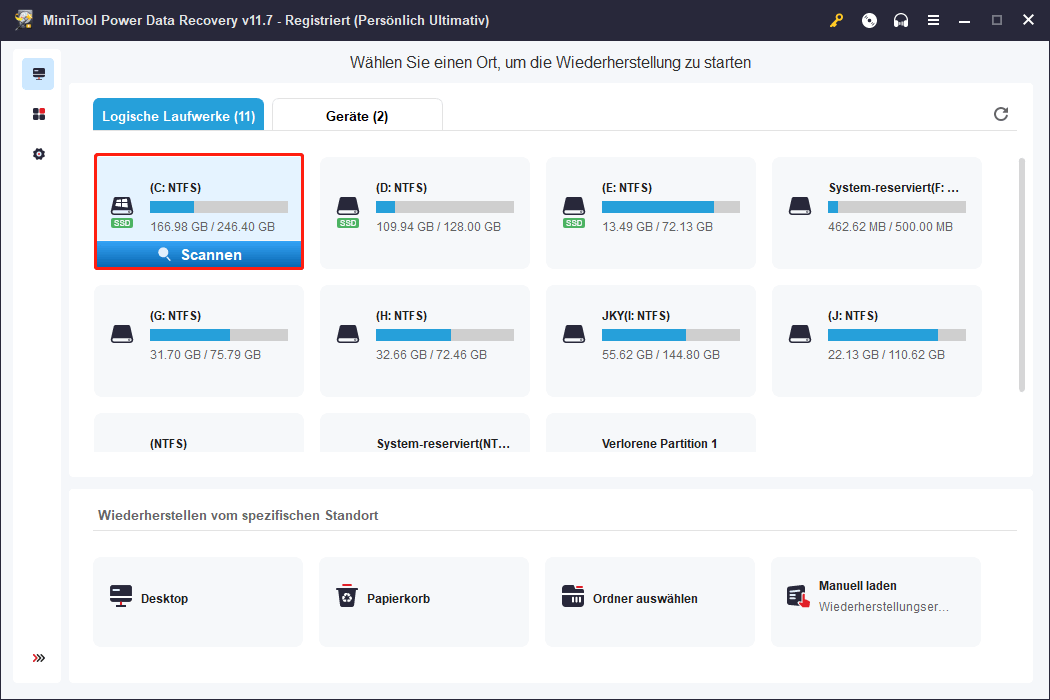
Wenn die verlorenen MKV-Dateien auf dem Desktop oder in einem bestimmten Ordner gespeichert sind, können Sie alternativ einen bestimmten Ort scannen, um die Scandauer zu verkürzen.
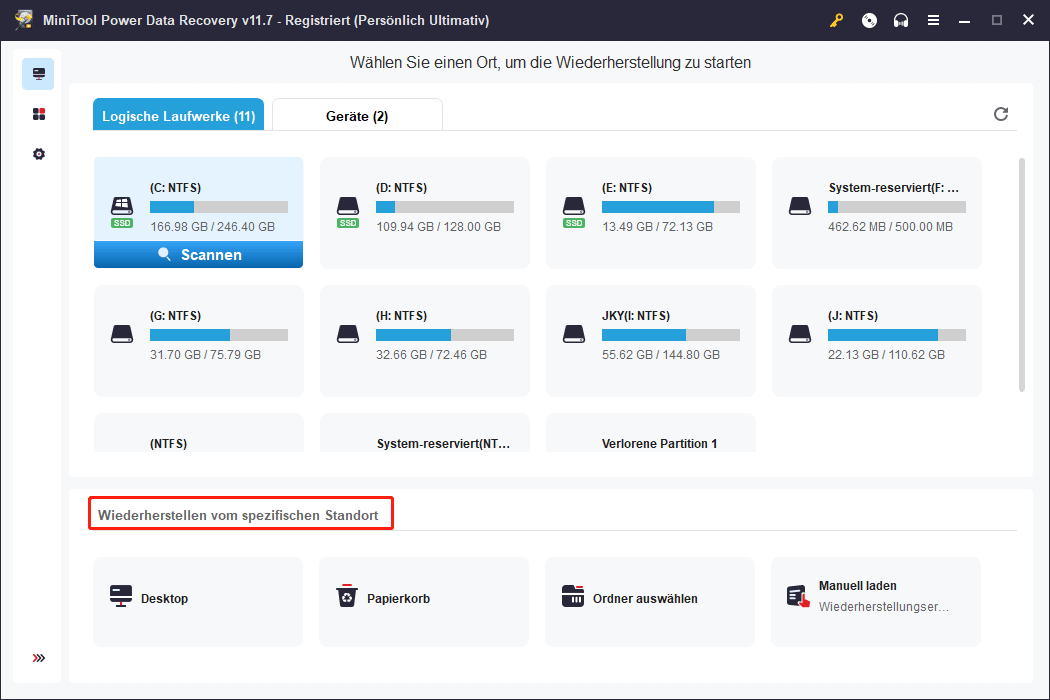
Schritt 2: Warten Sie geduldig auf den Abschluss des Scanvorgangs. Um alle verlorenen MKV-Dateien zu finden, ist es nicht ratsam, den Scanvorgang in der Mitte zu unterbrechen. Die Scan-Zeit hängt von der Anzahl der Dateien und der Datenkapazität des Ziellaufwerks ab.
Überprüfen Sie die Dateiliste auf der Ergebnisseite, um die gewünschten MKV-Dateien zu finden. Sie können die Liste der Typ-Kategorien aufrufen, um alle gefundenen Videodateien schnell zu finden, da diese Funktion alle Dateien nach ihrem Typ kategorisiert.
Außerdem können Sie die Dateierweiterung .mkv in die Suchleiste eingeben und die Eingabetaste drücken, um schnell alle MKV-Dateien auf diesem Laufwerk zu finden. Sie können auch auf die Schaltfläche Flitern klicken, um Filterkriterien wie Dateigröße, Dateityp, Dateikategorie und Änderungsdatum festzulegen und so unerwünschte Dateien herauszufiltern.
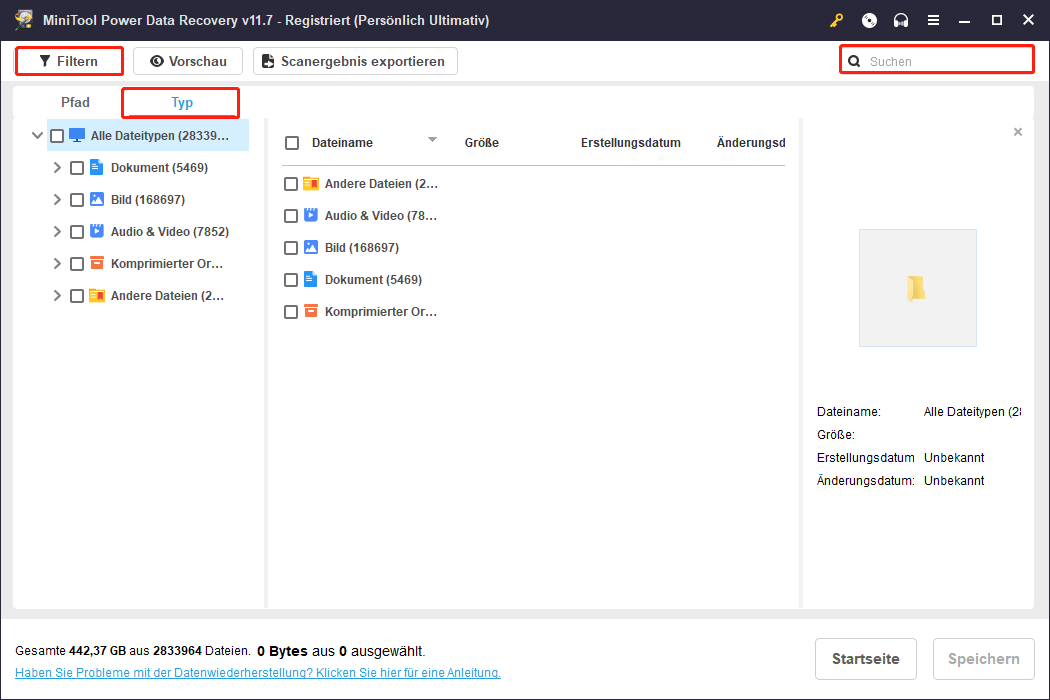
Um sicherzustellen, dass die ausgewählten Videodateien genau das sind, was Sie brauchen, können Sie die Funktion Vorschau verwenden, um die Dateien zu überprüfen. Mit dieser Funktion können Sie Videos mit einer Größe von weniger als 2 GB in der Vorschau anzeigen.
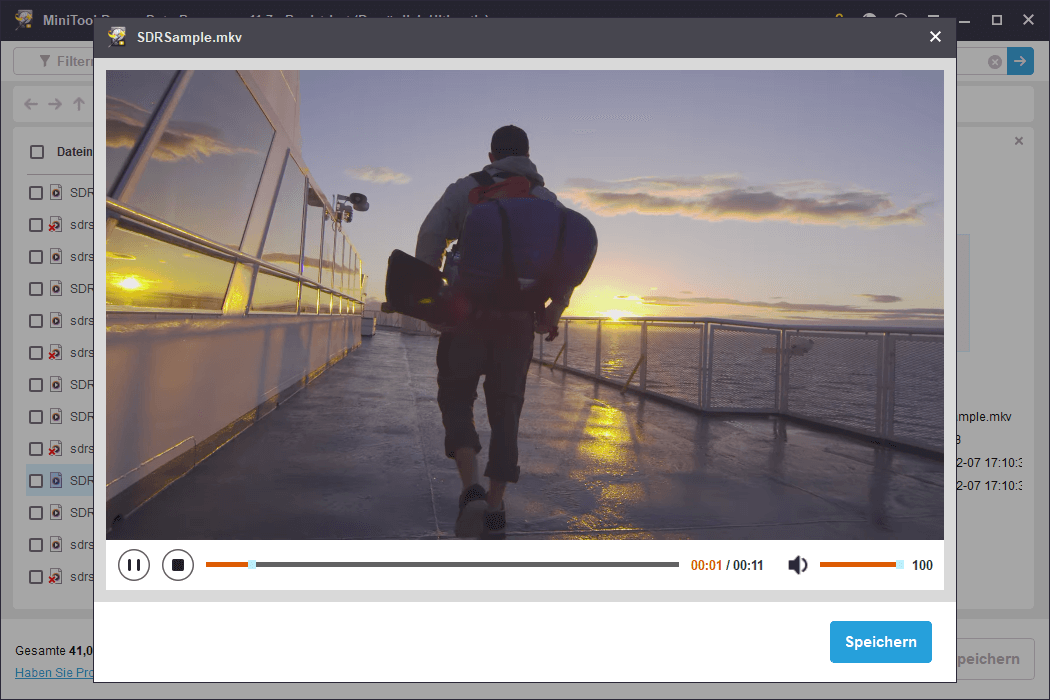
Schritt 3: Wählen Sie alle Dateien aus, die Sie benötigen, und klicken Sie auf die Schaltfläche Speichern, um sie wiederherzustellen. Speichern Sie die Dateien nicht im Originalpfad, da dies zu einem Überschreiben der Daten führen kann, wodurch die Datenwiederherstellung fehlschlägt.
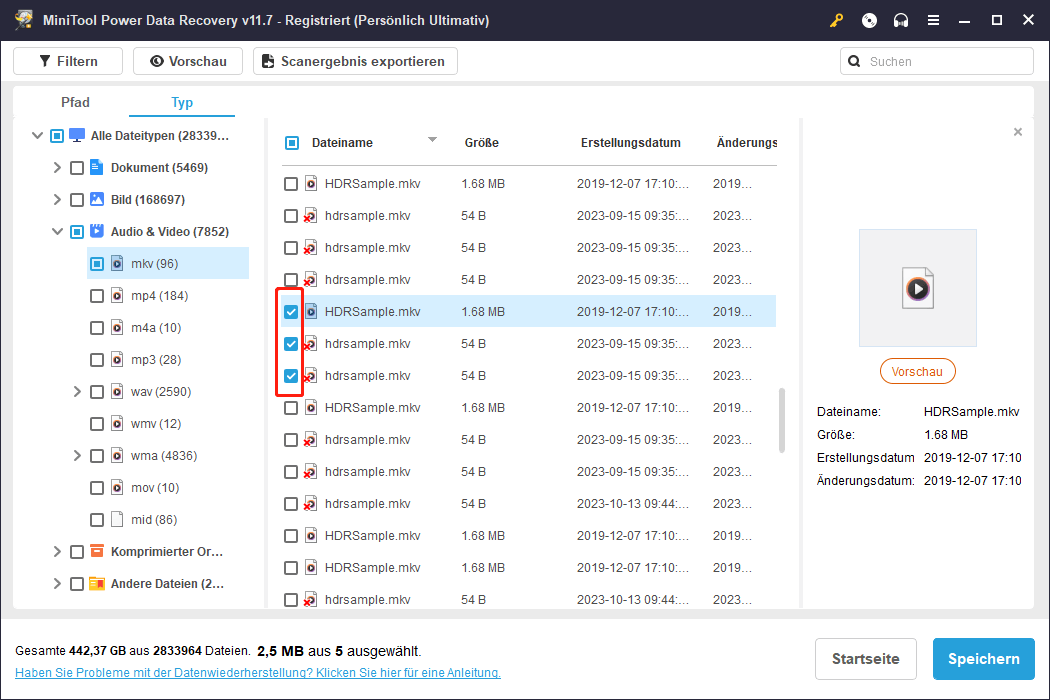
Noch ein Hinweis: MiniTool Power Data Recovery Kostenlos erlaubt es Ihnen nur, 1 GB an Dateien kostenlos wiederherzustellen. Wenn die ausgewählten Dateien größer als 1 GB sind, wird die Software Sie auf der Wiederherstellungsseite auffordern, die Edition zu aktualisieren.
MiniTool Power Data Recovery entwickelt viele verschiedene Editionen. Sie können diejenige auswählen, die am besten zu Ihrer Situation passt. Die unterschiedlichen Funktionen der verschiedenen Editionen finden Sie auf der Seite Lizenzvergleich.
MiniTool Power Data Recovery FreeKlicken zum Download100%Sauber & Sicher
Weg 4: Wiederherstellen von MKV-Dateien mithilfe des Dateiversionsverlaufs
Die letzte Methode für Sie ist die Wiederherstellung verlorener MKV-Dateien mit Hilfe des Dateiversionsverlaufs. Dies ist eine in Windows eingebettete Funktion, mit der Sie Dateien sichern können. Sie sollten diese Funktion jedoch manuell aktivieren. Daher können Sie MKV-Dateien nur dann mit dieser Methode wiederherstellen, wenn Sie die Dateien mit diesem Tool gesichert haben.
Schritt 1: Geben Sie Systemsteuerung in die Windows-Suchleiste ein und drücken Sie die Eingabetaste, um das Fenster zu öffnen.
Schritt 2: Wählen Sie Große Symbole aus dem Dropdown-Menü von Anzeige.
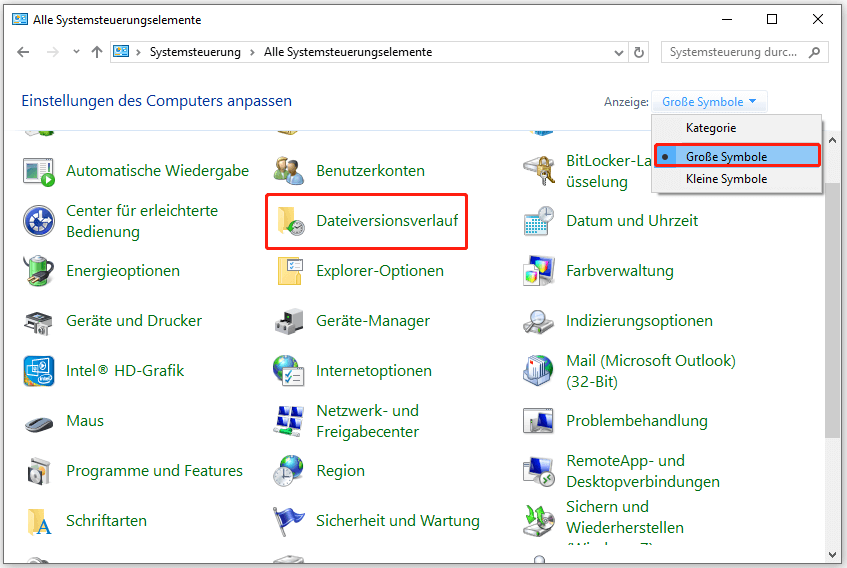
Schritt 3: Klicken Sie auf Dateiversionsverlauf und wählen Sie Persönliche Dateien wiederherstellen in der linken Seitenleiste.
Schritt 4: Sie können den Sicherungsverlauf durchsuchen, um die gewünschte Datei zu finden. Wählen Sie dann die Datei aus und klicken Sie auf die grüne Schaltfläche Wiederherstellen.
Tipps zur Vermeidung des Verlusts von MKV-Dateien
Unabhängig davon, welche Methode Sie wählen, besteht das Risiko, dass Sie MKV-Dateien nicht wiederherstellen können. Sie sollten Ihre Daten besser vor Verlust schützen. Hier sind einige Tipps für Sie, um Ihre wichtigen Dateien zu schützen.
#1. Regelmäßige Dateisicherung
Die gängigste und einfachste Methode ist, wichtige Dateien regelmäßig zu sichern. Sie können Windows-Snap-In-Tools wie Dateiversionsverlauf, Sichern und Wiederherstellen (Windows 7) verwenden, um Dateien zu sichern. Darüber hinaus ist eine zuverlässige Sicherungssoftware eines Drittanbieters ebenfalls eine gute Wahl.
MiniTool ShadowMaker ist eine optimale Wahl. Mit dieser Sicherungssoftware können Sie Dateien, Ordner, Festplatten und Partitionen sichern. Sie können mit diesem Tool drei verschiedene Arten von Backups durchführen: vollständige Backups, inkrementelle Backups und differenzielle Backups. Die beiden letztgenannten Arten können doppelte Dateien in einer Sicherung verhindern. Außerdem können Sie den Zeitraum für die Datensicherung festlegen, dann sichert die Software die Dateien automatisch.
Schritt 1: Laden Sie MiniTool ShadowMaker herunter und installieren Sie es auf Ihrem Computer. Nach erfolgreicher Installation öffnen Sie es mit einem Doppelklick.
MiniTool ShadowMaker TrialKlicken zum Download100%Sauber & Sicher
Schritt 2: Wechseln Sie auf die Registerkarte Sichern in der linken Seitenleiste.
- Klicken Sie auf QUELLE, um den Inhalt auszuwählen, den Sie sichern möchten: Datenträger und Partitionen oder Ordner und Dateien. Klicken Sie dann auf OK, um zur Hauptschnittstelle zurückzukehren.
- Klicken Sie auf ZIEL, um den Speicherpfad auszuwählen, und klicken Sie auf OK.
Schritt 3: Klicken Sie auf Jetzt sichern, um den Sicherungsvorgang zu starten. Sie können auch Später sichern wählen und auf die Registerkarte Verwalten gehen, um den aussetzenden Sicherungsprozess zu konfigurieren.
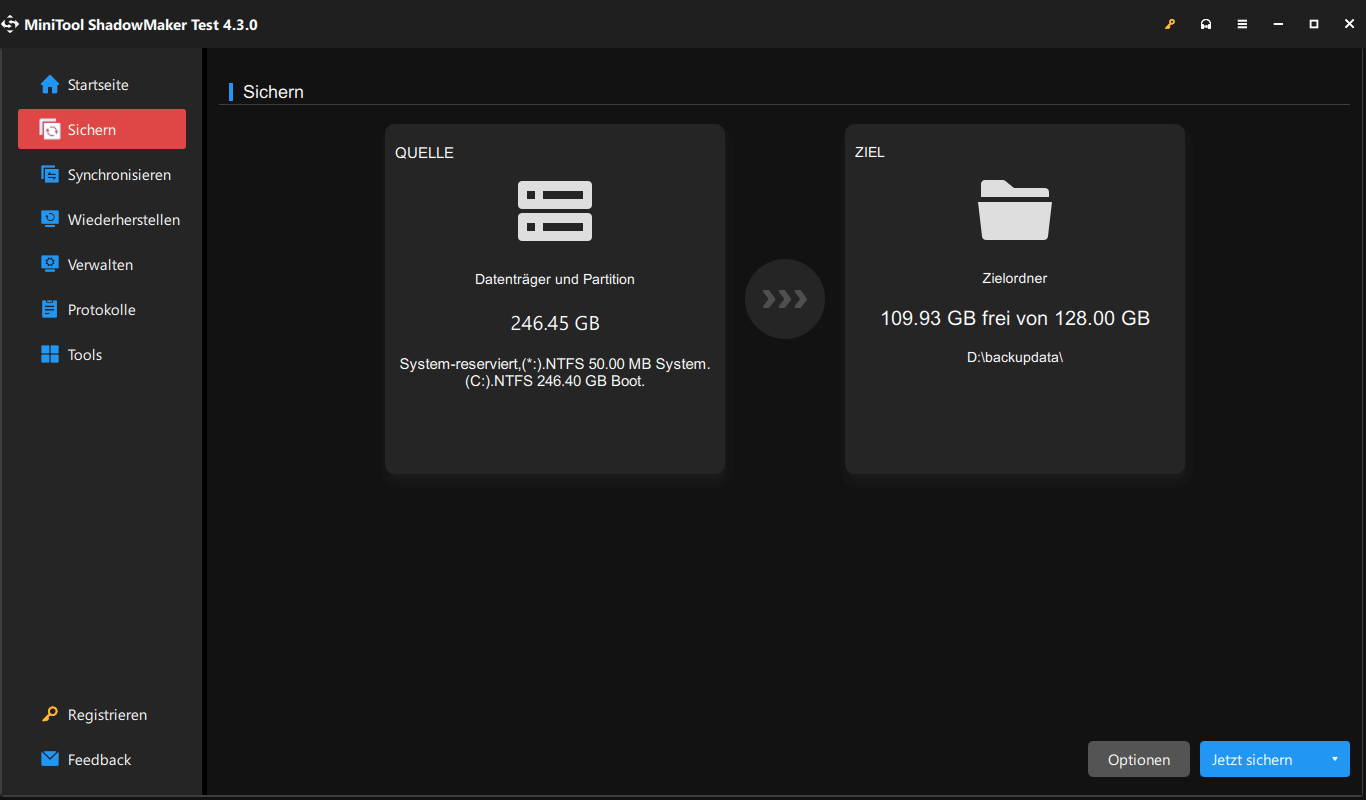
#2. Vertrauenswürdige Geräte verwenden
Neben der Erstellung von Sicherungskopien sollten Sie auch auf die tägliche Nutzung achten. Wenn Sie MKV-Dateien auf anderen Geräten öffnen müssen, vergewissern Sie sich bitte, dass der Media Player vertrauenswürdig und nicht mit Viren infiziert ist. Andernfalls kann das Gerät, das Sie zum Speichern von MKV-Dateien verwendet haben, mit einem Virus infiziert werden und Datenverluste verursachen.
#3. MKV-Dateien von zuverlässigen Quellen herunterladen
Sie sollten MKV-Dateien von zuverlässigen Websites herunterladen. So können Sie vermeiden, beschädigte oder virenverseuchte Dateien herunterzuladen. Die vireninfizierten Dateien können nicht nur die Originaldateien löschen, sondern auch Ihr Gerät beeinträchtigen.
#4. Führen Sie Antivirus-Software aus
Viren und bösartige Software können dazu führen, dass Ihre MKV-Dateien verloren gehen oder beschädigt werden. Sie müssen Windows Defender oder eine andere Antivirensoftware verwenden, um die Sicherheit Ihres Geräts zu gewährleisten. Ein regelmäßiger Virenscan hilft, potenzielle Bedrohungen zu erkennen und zu entfernen.
Was Sie über MKV-Dateien wissen sollten
Matroska-Videodateien, auch bekannt als MKV-Videos, sind Multimedia-Containerformate. Im Gegensatz zu MOV- oder AVI-Dateien können im MKV-Dateiformat Bilder, Audio, Video und Untertitel in einer einzigen Datei gespeichert werden. Außerdem werden die Daten bei MKV nicht komprimiert, so dass es größer ist als andere Videodateiformate.
Das MKV-Format kombiniert nicht nur verschiedene Datentypen, sondern bietet auch einige praktische Funktionen, darunter:
- Unterstützung für schnelles Suchen
- Unterstützung mehrerer Sprachen
- Unterstützung von Menüs, Kapiteln und Metadaten
- Unterstützung von Hard- und Softcode-Untertiteln
- Verschiedene wählbare Audio- und Videoströme
- Fehlerbehebungsfunktion für die Wiedergabe von beschädigten Dateien
Wenn Sie Dateien im MKV-Dateiformat speichern, variiert die Erweiterung je nach Inhaltstyp. Wenn Sie Videodateien speichern, die Untertitel oder Audio enthalten, sollte die Erweiterung .mkv lauten. Für stereoskopische Videodateien lautet die Erweiterung .mk3d. Bei Dateien, die nur Audio enthalten, lautet die Erweiterung .mka, bei Dateien, die nur Untertitel enthalten, .mks.
Da es sich bei MKV jedoch nicht um einen Industriestandard handelt, wird es nicht von jedem Media Player unterstützt. Bei der Wiedergabe von MKV-Dateien können Probleme auftreten. Wenn Sie mit dem Windows Media Player nicht auf MKV-Dateien zugreifen können, lesen Sie diesen Beitrag, um zu erfahren, wie Sie dieses Problem beheben können.
Zusammenfassung
Nachdem Sie diesen Beitrag gelesen haben, sollten Sie wissen, wie Sie versteckte MKV-Dateien anzeigen und gelöschte MKV-Dateien wiederherstellen können. Um fehlende MKV-Dateien sicher wiederherzustellen, ist eine professionelle Datenrettungssoftware wie MiniTool Power Data Recovery sehr zu empfehlen.
MiniTool Power Data Recovery FreeKlicken zum Download100%Sauber & Sicher
Außerdem sollten Sie sich angewöhnen, wichtige Dateien zu sichern, um einen versehentlichen Dateiverlust zu vermeiden. Wenn Sie weitere Fragen zur Verwendung der MiniTool-Software haben, können Sie uns gerne unter [email protected] informieren.

